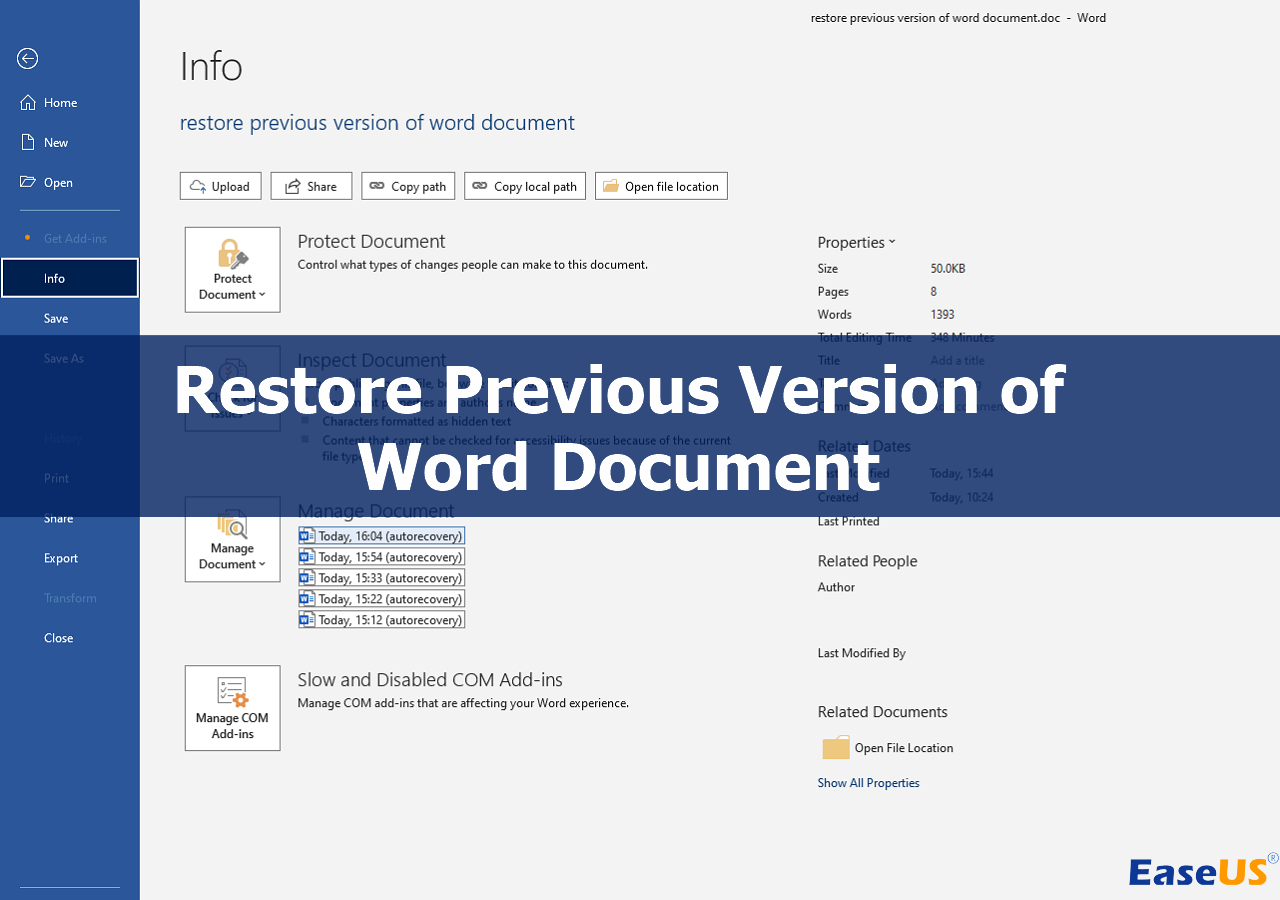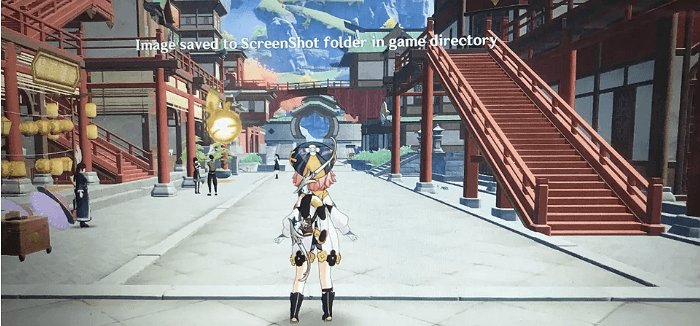Índice da Página
NAVEGAÇÃO RÁPIDA:
- Visão geral das capturas de tela perdidas
- As capturas de tela do Windows podem ser recuperadas
- Como recuperar prints apagados
Visão Geral
Estou procurando por um programa de recuperação de prints apagados
"Existem jogadores? Eu pensei que você poderia ter o mesmo problema comigo. Vários dias atrás eu tirei algumas capturas de tela que eu precisava para referências. Se você jogar jogos on-line, você deve ter sabido o quão difícil é fazer essas peças. Mas todos os meus esforços são levados implacavelmente, eu procurei no meu computador e nada foi encontrado! Existe um programa de recuperação muito bom que pode recuperar screenshots perdidos ou excluídos de uma só vez?"
Quando você usa um computador Windows, há uma maneira rápida de copiar o conteúdo do que você vê na tela usando a tecla Print Screen. Quando você pressiona a combinação Ctrl + Print Screen ou Print Screen apenas, uma imagem do conteúdo da tela é salva na área de transferência do Windows. Em seguida, você precisa colar o conteúdo da área de transferência em um editor de imagens e salvá-lo no formato de arquivo JPG/JPEG/PNG.
As Capturas de Tela do Windows Podem Ser Recuperadas?
Se você pode recuperar as capturas de tela ou não, depende de como você as perde. Como dito antes, quando você pressiona Ctrl + Print Screen, seu computador salvará as imagens na área de transferência do Windows temporariamente. Se você não colar e salvar a imagem em tempo hábil, a área de transferência substituirá os dados anteriores quando um novo for copiado ou recortado. Nesta ocasião, não é possível recuperar a imagem.
No entanto, se você armazenou as capturas de tela em seu computador e as perdeu devido a erros humanos. Por exemplo, exclusão acidental, formatação do dispositivo de armazenamento, corrupção do sistema ou outros problemas incertos, você pode recuperar captura de tela apagada com sucesso com uma ferramenta profissional de recuperar arquivos deletados, como o EaseUS Data Recovery Wizard demonstrado abaixo.
- Seu software de recuperação de capturas de tela excluídas
- Recuperar dados perdidos ou excluídos, como documentos, fotos, áudio, música, e-mails de forma eficaz
- Recuperar arquivos do pendrive, lixeira vazia, cartão de memória, disco rígido, câmera digital e filmadoras
- Suportar à recuperação de dados para exclusão repentina, formatação, corrupção do disco rígido, ataque de vírus, falha do sistema em diferentes situações
Como Recuperar Prints Apagados no PC com Windows
Para recuperar capturas de tela excluídas ou perdidas, recomendamos que você experimente o software de recuperação de dados EaseUS. Com este poderoso programa de recuperação de dados, você pode restaurar as fotos e imagens excluídas do HD, SSD, unidade flash USB, disco rígido externo, pen drive e muito mais. Agora, baixe este software de interface gráfica e verde e recupere as capturas de tela em um computador com Windows com apenas alguns cliques.

Passo 1. Escolha o local e comece a digitalizar.
Inicie o EaseUS Data Recovery Wizard, passe o mouse na partição do disco rígido a partir da qual deseja recuperar as fotos e clique em "Procurar Dados Perdidos".
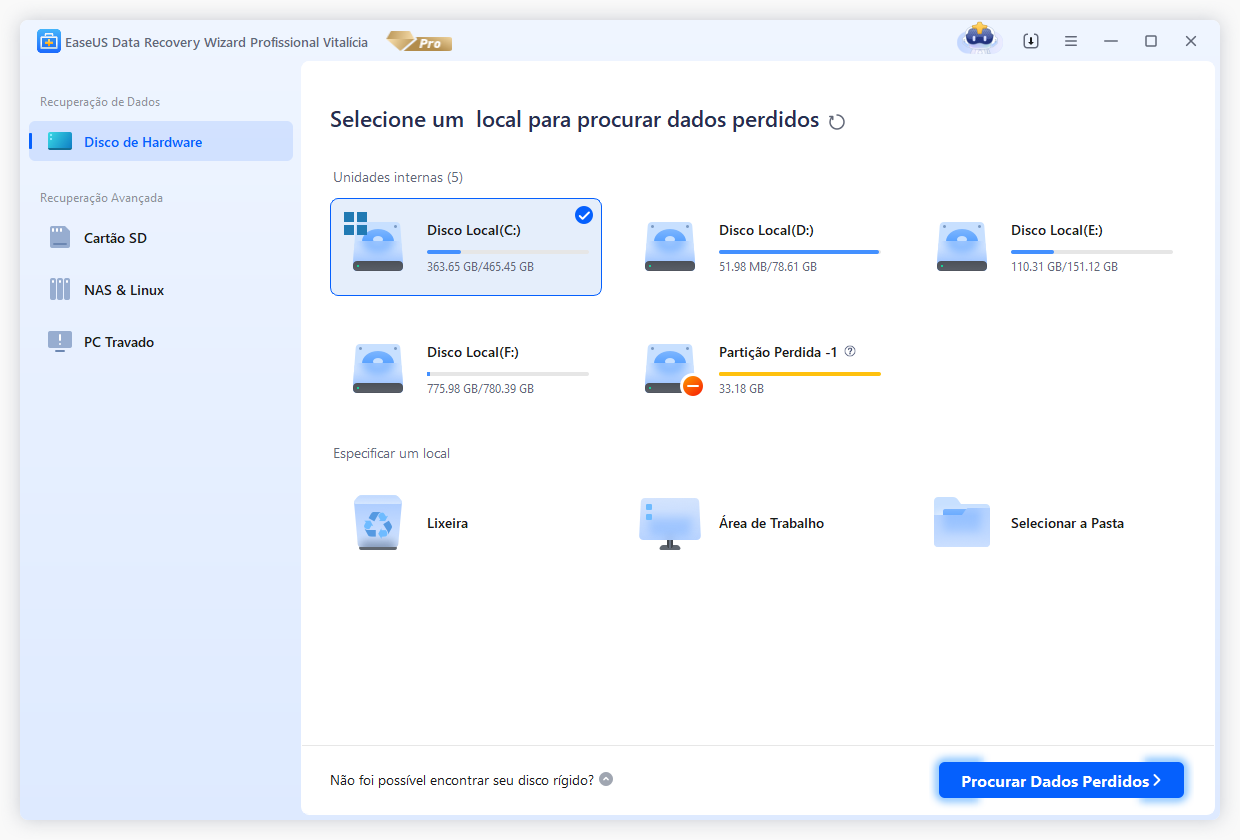
Passo 2. Selecione as fotos que você deseja recuperar.
Aguarde a conclusão da digitalização e selecione as fotos que deseja recuperar. Para localizar as imagens mais rapidamente, clique em "Filtro" > "Imagens".
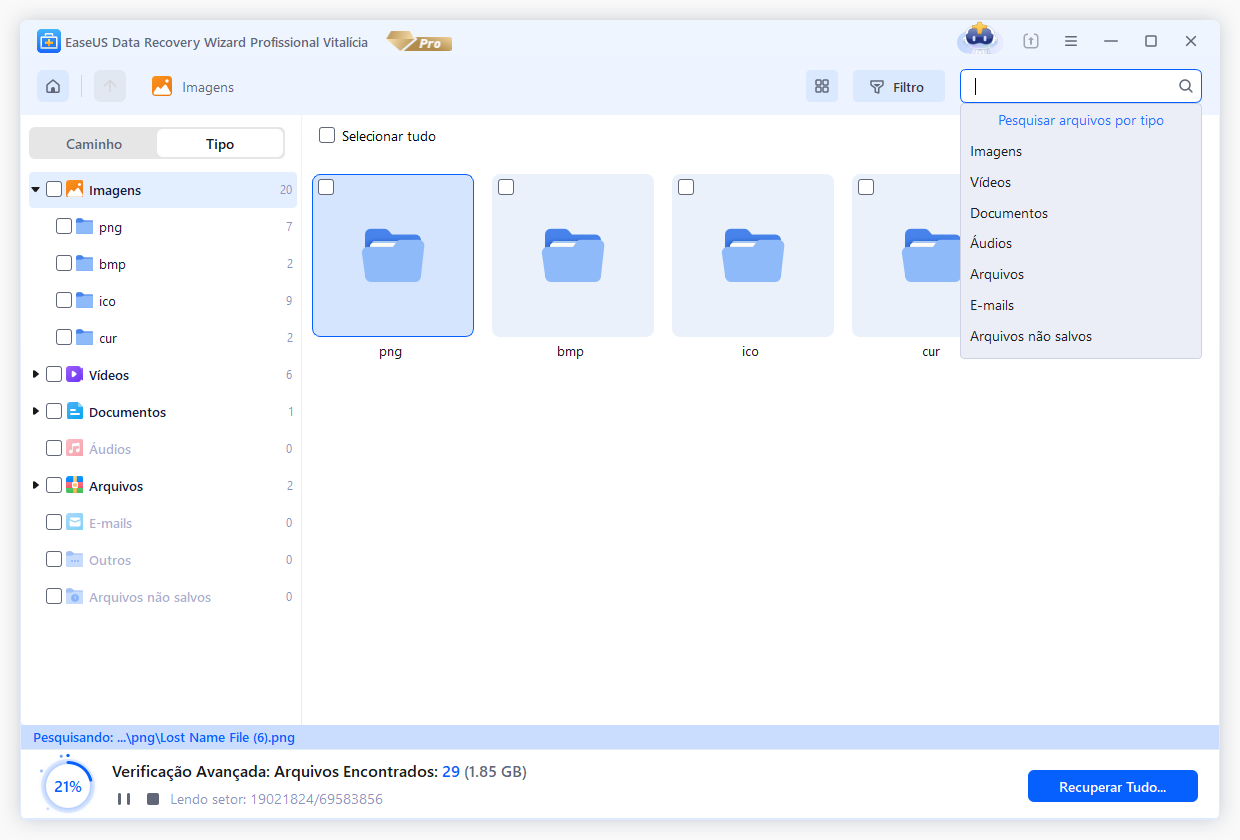
Passo 3. Recupere fotos.
Clique em "Recuperar" e escolha um local em outro disco rígido para salvar as fotos recuperadas.
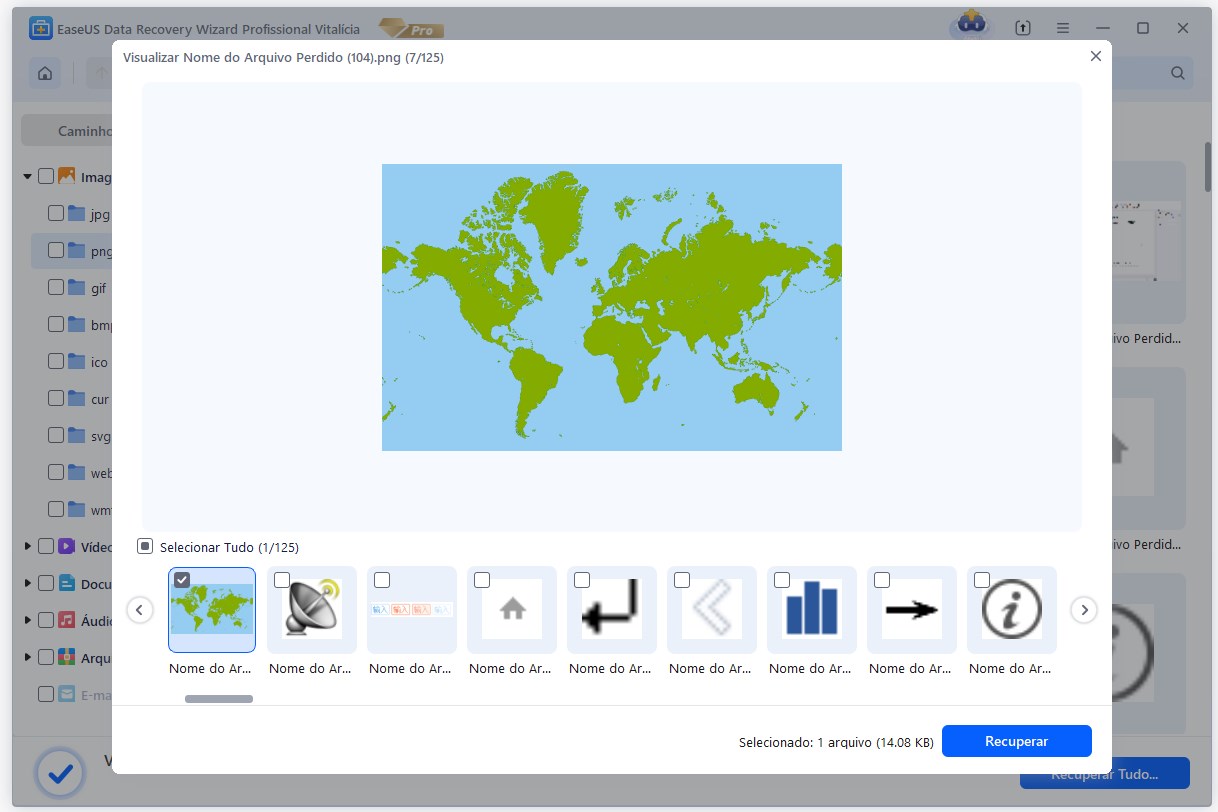
O EaseUS Data Recovery Wizard é uma das melhores ferramentas de recuperação de dados em computadores Windows ou macOS. Se você precisar recuperar capturas de tela do iPhone, pode recorrer ao software de recuperação de dados do iOS EaseUS para obter ajuda.
Esta página foi útil?
-
"Espero que minha experiência com tecnologia possa ajudá-lo a resolver a maioria dos problemas do seu Windows, Mac e smartphone."…
-
"Obrigada por ler meus artigos. Espero que meus artigos possam ajudá-lo a resolver seus problemas de forma fácil e eficaz."…

20+
Anos de experiência

160+
Países e regiões

72 Milhões+
Downloads

4.7 +
Classificação do Trustpilot
Tópicos em Destaque
Pesquisa

 05/11/2025
05/11/2025